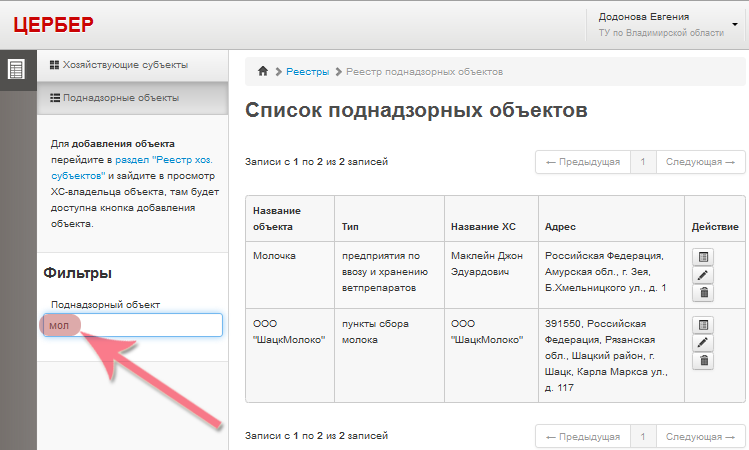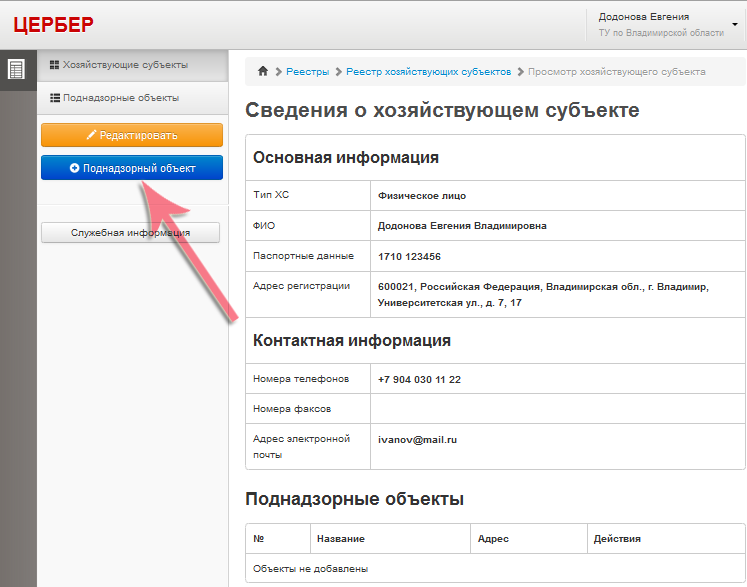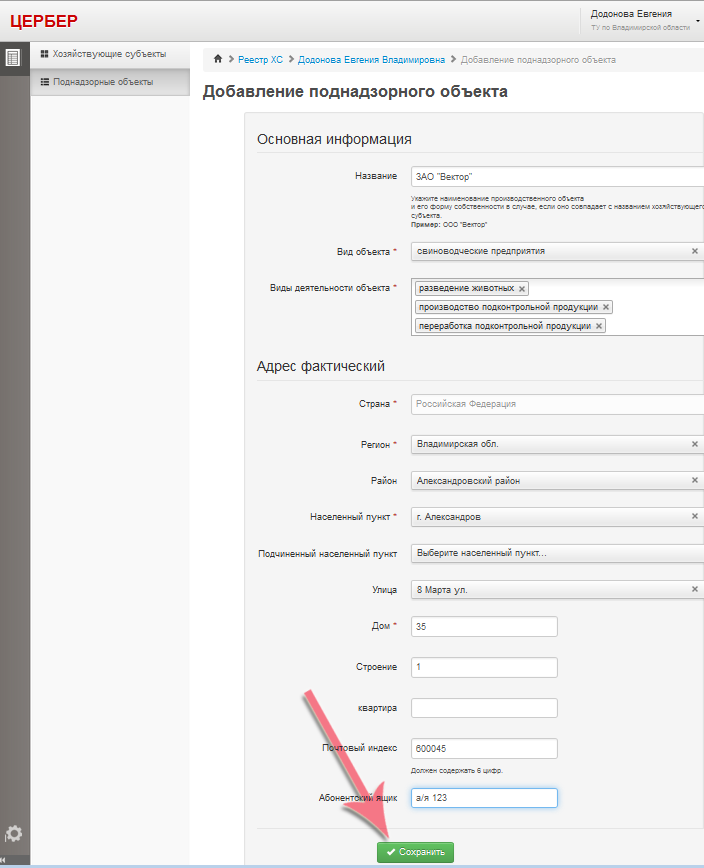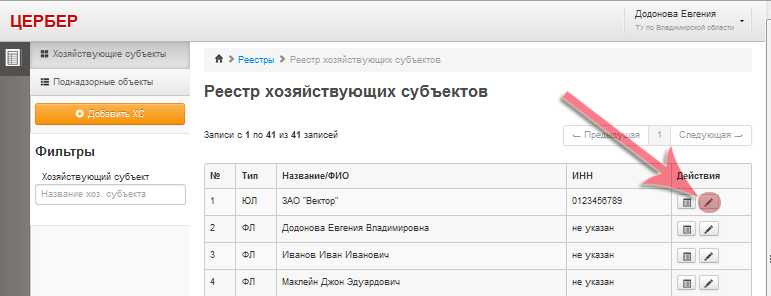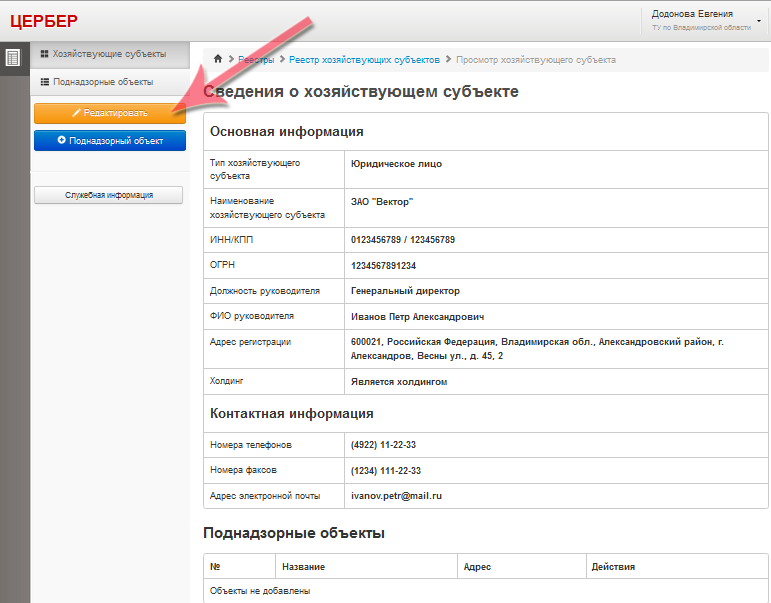Ведение реестра поднадзорных объектов в Цербере: различия между версиями
| Строка 18: | Строка 18: | ||
[[Image:Cerberus-tu-userAcrion.png|center|frame|Рис. 3. Список поднадзорных объектов в подсистеме Территориального управления]] | [[Image:Cerberus-tu-userAcrion.png|center|frame|Рис. 3. Список поднадзорных объектов в подсистеме Территориального управления]] | ||
==Добавление информации о поднадзорном объекте в реестр== | ==Добавление информации о поднадзорном объекте в реестр== | ||
Версия 15:26, 3 сентября 2013
Общая информация
Участник хозяйственной деятельности имеет право осуществлять процессы производства (изготовления) подконтрольной пищевой продукции, на таможенной территории Таможенного союза только после прохождения государственной регистрации производственных объектов, на которых осуществляются данные процессы производства (изготовления).
Процесс регистрации осуществляется с использованием АИС Цербер.
В подсистеме Территориального управления есть возможность вести реестр подконтрольных надзорных объектов. Таким образом, сотрудник Территориального управления может просматривать информацию о зарегистрированных поднадзорных объектах, редактировать, удалять ее, а так же вносить информацию в данный реестр.
Для просмотра списка поднадзорных объектов необходимо перейти в раздел "Реестры" - "Реестр поднадзорных объектов" (рис. 1):
На открывшейся странице отображается список всех зарегистрированных поднадзорных объектов.
Для того, чтобы найти необходимый поднадзорный объект Вы можете воспользоваться поиском. Для этого необходимо в поле поиска ввести частичное, либо полное название объекта. Для поиска необходимо ввести более трех символов. По мере того, как Вы будете вводить название, весь список зарегистрированных поднадзорных объектов будет отфильтрован по уже введенным Вами данным. (рис. 2):
При нажатии на соответствующую пиктограмму в столбце "Действие" напротив необходимого поднадзорного объекта, пользователю доступны следующие функции (рис. 3) :
- просмотр подробной информации о поднадзорном объекте;
- редактирование информации о поднадзорном объекте - при нажатии открывается форма редактирования информации об объекте, внесите необходимые изменения и нажмите кнопку "Сохранить" ;
- удаление информации о поднадзорном объекте - при нажатии появляется всплывающее окно, которое запрашивает у Вас подтверждение на удаление выбранного объекта, для того, чтобы удалить объект нажмите кнопку "Удалить".
Добавление информации о поднадзорном объекте в реестр
Для того, чтобы зарегистрировать поднадзорный производственный объект необходимо перейти в раздел "Реестр хозяйствующих субъектов", так как у каждого поднадзорного объекта должна существовать связь с одним или несколькими хозяйствующими субъектами, которые используют данный объект.
Один поднадзорный объект может быть использован сразу несколькими хозяйствующими субъектами, а у хозяйствующего субъекта может быть несколько используемых поднадзорных объектов. Таким образом, в разделе "Реестр хозяйствующих субъектов" необходимо сначала найти ХС, который использует данный производственный объект, а в случае если ХС отсутствует зарегистрировать его, и уже после этого вносить информацию о поднадзорном объекте в систему.
На странице просмотра информации о хозяйствующем субъекте нажмите кнопку "Поднадзорный объект" (рис. 4):
После выполненных действий откроется страница с формой регистрации производственного объекта, которая содержит следующие поля для заполнения:
- название объекта (имя собственное);
- вид объекта (например, пасека, охотохозяйство, мясоперерабатывающее предприятие, зоомагазин);
- вид деятельности объекта (может быть указано несколько видов деятельности);
- фактический адрес производства.
Чтобы завершить внесение информации об объекте, необходимо нажать кнопку "Сохранить" (Рис. 6):
Если сведения внесены корректно, то Вы перейдете на страницу просмотра информации о хозяйствующем субъекте, где будет отображаться добавленный Вами поднадзорный объект.
Редактирование информации о поднадзорном объекте
Редактировать информацию о хозяйствующем субъекте можно двумя способами:
- нажав на соответствующую пиктограмму напротив названия необходимого ХС (рис. 7);
- нажав кнопку "редактировать" на странице просмотра информации о хозяйствующем субъекте (рис. 8):
После чего откроется форма редактирования информации о хозяйствующем субъекте, внесите необходимые изменения и нажмите кнопку "Сохранить"
Ссылки
http://cerberus.vetrf.ru/cerberus/ - Веб-интерфейс системы "Цербер"